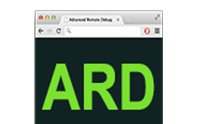
Advanced Remote Debug Toolkitはゲーム実行時にゲームを調査/変更することを可能にします。Unityエディター、AndroidプレイヤーまたはiOSプレイヤーのどれで動作しているのかは関係ありません。
単純にARDebugをゲームオブジェクト上にドラッグするだけで、以下のものを得ることができます:
1.リアルタイムのデバッグログのモニタリング
2.Unityエディターと全く同様のゲームの遠隔操作
3.リモートスクリーンキャプチャおよび変更
4.動的なC#コードの呼び出し
注意:動的なコードの呼び出しは現在iOSでは機能しません。
--------------------------------------------------------------------
ビデオデモ 01
ビデオデモ 02
--------------------------------------------------------------------
サンプルアプリケーションをhttp://49.212.183.201/ARDebug.apkからダウンロードできます
実行して近代的なブラウザでhttp://49.212.183.201:9999/を開きましょう
それだけです。購入する前に体験してみましょう
--------------------------------------------------------------------
基本的なセットアップ手順
[[[nodejsサーバーをお持ちの場合]]]
1.Server.zip をサーバーにコピーしてどこかに解凍しましょう
2.解凍したフォルダーに入って"npm install"を実行します
3.インストール終了後、"node server.js"を実行します
4.Unityプロジェクトに戻って、新しいゲームオブジェクトを作成し、そこに*ARDebug*コンポーネントを追加します。ARDebugサーバーアドレスを"http://[あなたのサーバーアドレス]:9998"に設定します
5.ブラウザで"http://[あなたのサーバーアドレス]:9999/"を開いてUnityプロジェクトを実行します。*Select Device*リストにプロジェクトが表示されます
[[[お持ちで無い場合]]]
1.次のリンクからnode-webkitをダウンロードしますhttps://github.com/rogerwang/node-webkit
2.node-webkitをインストールし、次にARDebug.nwを開きます
3.Unityプロジェクトに戻って、新しいゲームオブジェクトを作成し、そこに*ARDebug*コンポーネントを追加します。ARDebugサーバーアドレスを "http://127.0.0.1:9998"に設定します
4.Unityプロジェクトを実行して、ARDebug.nwに戻ります。*Select Device*にあなたのマシンがリストアップされます。
注:AndroidまたはiPhoneなどのリモートデバイスからアクセスする場合は"http://127.0.0.1:9998"を"http://[あなたのコンピューターのパブリックIP]:9998"に変更してください。







